하드웨어 Windows 11에서 Realtek 오디오 드라이버를 쉽게 수정하는 방법
2023.01.04 03:33
Windows 11 PC에서 사운드 설정을 엉망으로 만든 적이 있다면 상황에 맞는 메뉴에서 Realtek 오디오 드라이버라는 단어가 나타나는 것을 볼 수 있을 것입니다. 이제, 운전자들은 그들이 하는 일 때문에 엄청나게 중요합니다. 기본적으로 드라이버는 Windows 11 OS가 설치 및/또는 PC에 연결된 다양한 하드웨어 비트와 효과적으로 통신할 수 있도록 해주는 소프트웨어입니다. 따라서 Realtek 오디오 드라이버에 결함이 있는 경우 Realtek 온보드 오디오 시스템이 작동하지 않습니다.
아래 문서에서는 Windows 11에서 Realtek 오디오 드라이버를 효과적이고 쉽게 복구하는 방법에 대해 설명합니다.
Windows 11 Realtek 드라이버에 문제가 있습니까?
Realtek 오디오 드라이버에 결함이 있을 수 있는 많은 이유가 있습니다. 그러나 대부분의 경우 다음과 같은 네 가지 주요 원인으로 좁혀질 수 있습니다:
- 오디오 드라이버가 오래되었습니다
- PC에 호환되지 않는 오디오 향상 기능이 연결되어 있습니다
- 오디오 설정에 결함이 있습니다
- 오디오 드라이버와 Windows 11 OS 간에 충돌이 있습니다
다행히도 Realtek 오디오 드라이버가 작동하지 않는 이유는 여러 가지가 있기 때문에 수리하는 데 사용할 수 있는 방법도 많습니다. 이러한 방법에 대해서는 아래에서 자세히 다룹니다.
Windows 11에서 Realtek 오디오 드라이버를 수정하는 방법
방법 1: Realtek 드라이버를 업데이트합니다
먼저 드라이버가 최신 상태인지 확인해야 합니다. 드라이버가 오래된 경우 사운드 카드가 손상될 수 있습니다. PC의 사운드 카드를 누가 제조했는지 확인하면 해당 웹 사이트로 이동하여 해당 웹 사이트에서 드라이버를 업데이트할 수 있습니다. 오디오 드라이버를 자동으로 업데이트할 수도 있습니다. 방법은 다음과 같습니다:
작업 표시줄의 검색 표시줄로 이동하여 장치 관리자를 검색합니다.
장치 관리자에서 오디오 입력 및 출력을 찾아 클릭합니다.
그런 다음 스피커를 누른 다음 드라이버 업데이트를 클릭합니다.
여기서 자동으로 검색을 눌러 업데이트된 드라이버 소프트웨어를 확인하십시오.
방법 2: 오디오 드라이버를 제거하고 다시 설치
때때로 단순히 드라이버를 업데이트하는 것만으로는 충분하지 않습니다. 그러나 이러한 경우 드라이버를 처음부터 제거하고 다시 설치할 수 있습니다. 방법은 다음과 같습니다:
먼저 시작 메뉴를 마우스 오른쪽 단추로 클릭하고 장치 관리자로 이동합니다.
그런 다음 사운드, 비디오 및 게임 컨트롤러를 클릭합니다.
Realtek High Definition Audio가 보이는 곳을 마우스 오른쪽 버튼으로 클릭합니다.
이제 아래로 스크롤하여 장치 제거로 이동하고 이 장치의 드라이버 소프트웨어 삭제 옆에 확인 표시를 합니다.
그런 다음 제거를 클릭합니다.
이제 오디오 드라이버를 다시 설치해야 합니다. 이를 위해서는 공식 Realtek 오디오 웹사이트에 가서 새 드라이버를 다운로드해야 합니다. .
다운로드가 시작되면 브라우저의 다운로드에 파일이 표시됩니다.
파일을 클릭하기만 하면 설치가 시작됩니다. 화면에 표시되는 메시지에 따라 설치를 완료합니다.
댓글 [6]
| 번호 | 제목 | 글쓴이 | 조회 | 추천 | 등록일 |
|---|---|---|---|---|---|
| [공지] | 강좌 작성간 참고해주세요 | gooddew | - | - | - |
| 334 | 하드웨어| 메인보드 모델명 확인하기 [5] | gooddew | 3633 | 22 | 03-28 |
| 333 | 하드웨어| DIY 조립컴 10단계완성법 [8] | 항해하는자 | 3920 | 21 | 06-08 |
| 332 | 하드웨어| BIOS, CMOS, UEFI 는 무엇인가? [15] | gooddew | 3888 | 19 | 12-31 |
| 331 | 하드웨어| VHDMAN 으로 순간 복구 구현하기 (UEFI) [9] | gooddew | 3128 | 19 | 10-18 |
| 330 | 하드웨어| [하드] 최신 리얼텍 오디오 드라이버 받는 방법(201901) [10] | 깨블리 | 5711 | 16 | 01-11 |
| 329 | 하드웨어| USB 키패드를 매크로 키패드로 사용하기 [7] | 지후빠 | 1891 | 15 | 01-02 |
| 328 | 하드웨어| 파워 서플라이 배선도 [10] | DOS | 6238 | 13 | 06-27 |
| 327 | 하드웨어| HDD Firmware 를 복사해서 데이터 복구하기 [4] | gooddew | 1951 | 13 | 05-09 |
| 326 | 하드웨어| 구형 메인보드에서 nvme SSD 사용하기 - BIOS [26] | 디폴트 | 6141 | 12 | 02-05 |
| 325 | 하드웨어| USB 3.0 과 2.4GHz 간섭 문제 해결 - 동글을 연장선연결 [8] | 메리아 | 2992 | 12 | 02-25 |
| 324 | 하드웨어| GIGABYTE BIOS 복구하기 [3] | 밤이슬216 | 1819 | 11 | 03-12 |
| 323 | 하드웨어| 인텔 USB 3.0 에 대하여... (내용추가) [21] | 디폴트 | 6632 | 10 | 10-10 |
| 322 | 하드웨어| 외장메모리 에러(Err) 포맷하지 않고 해결하기 [8] |
|
5067 | 10 | 07-20 |
| 321 | 하드웨어| 하드 디스크 PCB 전원부 수리하기 [10] | gooddew | 2925 | 9 | 06-21 |
| 320 | 하드웨어| VA모니터 잔상 없애는 방법 = 어느정도 효과 있습니다... [4] | 우주선 | 3267 | 9 | 09-23 |
| 319 | 하드웨어| 하드 디스크의 파손된 커넥터 수리 방법 [8] | gooddew | 3614 | 9 | 05-16 |
| 318 | 하드웨어| 그래픽 카드 펌웨어 복구하기 [3] | gooddew | 2640 | 8 | 07-11 |
| 317 | 하드웨어| 노트북 BIOS 암호를 분실 했을 때 찾는 방법 [6] | gooddew | 3143 | 8 | 05-23 |
| 316 | 하드웨어| 하드디스크의 비밀아닌 비밀. [34] |
|
6040 | 7 | 02-22 |
| 315 | 하드웨어| PE 드라이버를 준비하는 Tip [8] | 집앞의_큰 | 4384 | 7 | 09-02 |

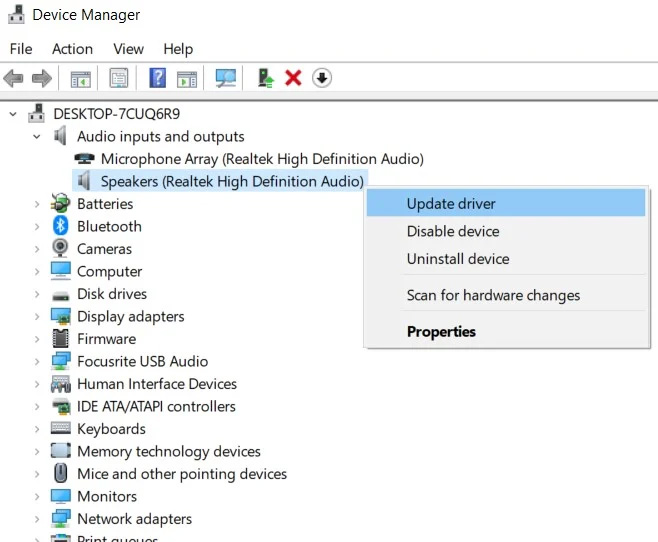
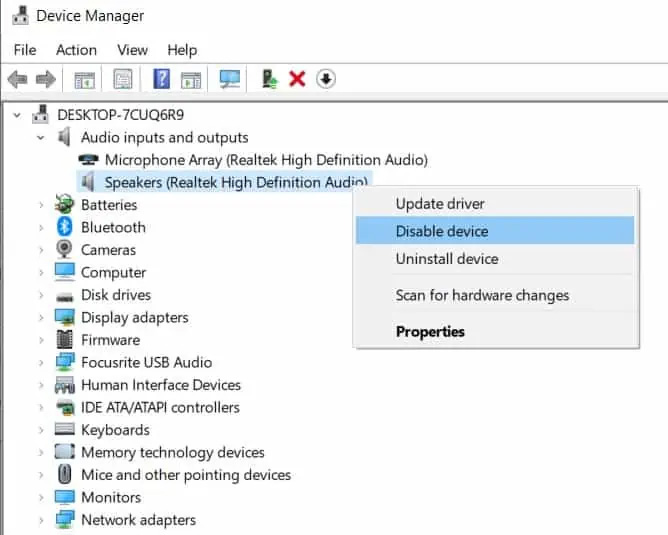
죄송한데, 장치관리자로
드라이버 업데이트나 제거후 다시 설치는
다들 일상적으로 그리고 쉽게 하는거 아닌가요?
위의 글이 무슨 특별한 방법이라고
강좌까지 하는지 모르겠네요.